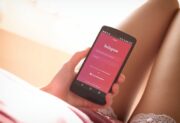Aktualizacja BIOS-u to operacja, która może wydawać się skomplikowana, ale dobrze przeprowadzona przynosi realne korzyści – poprawia stabilność systemu, zwiększa kompatybilność i umożliwia obsługę nowych podzespołów. Mimo że większość użytkowników nie musi wykonywać tej czynności regularnie, są sytuacje, w których aktualizacja staje się nie tylko zalecana, ale wręcz konieczna. Warto więc wiedzieć, jak przeprowadzić ją bezpiecznie i świadomie – bez ryzyka utraty danych czy uszkodzenia płyty głównej.
Kiedy warto zaktualizować BIOS?
Nie każda nowa wersja BIOS-u jest powodem do działania – aktualizacja ma sens tylko wtedy, gdy rozwiązuje konkretny problem lub wprowadza wsparcie dla nowych procesorów czy pamięci RAM. Najczęściej dotyczy to osób, które modernizują swój komputer – zmieniają CPU lub planują montaż podzespołów, których wcześniejsza wersja BIOS-u nie obsługiwała. W innych przypadkach decyzję o aktualizacji warto poprzedzić analizą dostępnych zmian i potencjalnych ryzyk.
Należy pamiętać, że nieudana aktualizacja może doprowadzić do trwałego uszkodzenia płyty głównej – dlatego kluczowe znaczenie ma ostrożność i wybór właściwego pliku z oprogramowaniem. Producenci zawsze udostępniają szczegółowe listy zmian (tzw. changelog), a także instrukcje, które należy dokładnie przeanalizować przed przystąpieniem do aktualizacji.
Przygotowanie do aktualizacji – co trzeba sprawdzić?
Przed przystąpieniem do jakichkolwiek działań, należy ustalić model płyty głównej i obecnie zainstalowaną wersję BIOS-u. Można to zrobić zarówno bezpośrednio w BIOS-ie, jak i z poziomu systemu operacyjnego – np. przy pomocy polecenia w wierszu poleceń lub dedykowanych narzędzi diagnostycznych. Mając te informacje, użytkownik może pobrać odpowiedni plik aktualizacyjny ze strony producenta.
Ważne, by pobierać pliki wyłącznie z oficjalnych źródeł – jakiekolwiek modyfikacje, wersje beta lub archiwalne kompilacje mogą powodować niestabilność systemu. Po pobraniu BIOS-u należy skopiować go na sformatowany pendrive (system plików FAT32), który będzie potrzebny do wgrania aktualizacji.
Warto również przygotować komputer – na czas aktualizacji należy zapewnić stabilne zasilanie, najlepiej odłączyć zbędne urządzenia zewnętrzne i wyłączyć wszystkie niepotrzebne aplikacje działające w tle.
Aktualizacja BIOS-u – przebieg krok po kroku
Najczęściej spotykaną metodą aktualizacji jest skorzystanie z funkcji dostępnej bezpośrednio w BIOS-ie, znanej pod nazwami takimi jak Q-Flash, EZ Flash czy M-Flash – zależnie od producenta. Po wejściu do BIOS-u (zazwyczaj klawisz DEL lub F2 przy uruchamianiu komputera), należy przejść do sekcji aktualizacji, wskazać odpowiedni plik z pendrive’a i zatwierdzić operację.
Proces trwa zazwyczaj kilka minut – komputer może się kilkakrotnie zrestartować, a ekran może na chwilę zgasnąć. Nie należy w tym czasie wyłączać zasilania ani przerywać operacji – przerwanie procesu grozi trwałym uszkodzeniem płyty głównej. Po zakończeniu aktualizacji system powinien uruchomić się ponownie, często z przywróceniem domyślnych ustawień BIOS-u.
W niektórych przypadkach konieczne będzie ponowne ustawienie parametrów, takich jak kolejność bootowania, taktowania czy tryb pracy dysku (AHCI/IDE). Warto więc przed aktualizacją zanotować najważniejsze ustawienia, aby szybko przywrócić je po restarcie.
BIOS – potężne narzędzie, ale tylko w doświadczonych rękach
Aktualizacja BIOS-u nie należy do codziennych zadań użytkownika komputera, ale w niektórych sytuacjach stanowi klucz do wydajniejszego, stabilniejszego działania maszyny. Decyzja o jej wykonaniu powinna wynikać z realnej potrzeby – nie z chęci „bycia na bieżąco”. Dobrze przeprowadzona aktualizacja potrafi otworzyć drzwi do nowych możliwości sprzętowych – ale źle wykonana zamyka je na dobre.